本記事では『Belkin USB-C 7-in-1マルチポートハブアダプター』をレビューしています。標準HDMIやSDカードリーダー、USB TYPE-AとTYPE-CのPDポートなど標準的なポートにくわえ、珍しく3.5mmのイヤホンジャックも備えたTYPE-Cハブです。MacやWindowsのみならず、iPad ProやAirでも使用でき、ガジェッターなら1台もっておきたいアイテムです。
もともとポート数が少ないMacBookやWindowsモバイルノートPCなどをお使いの方の必需品がTYPE-Cハブです。
 はしかん
はしかんMacBook Airなんて、TYPE-Cが2ポートとイヤホンジャックの合計3つしかポートがないですから、ポート拡張には欠かせないアイテムです。
僕も最近動画編集を始めたおかげで、デジタルカメラで撮影した大容量の動画データを頻繁にMacBookに読み込んでいますが、TYPE-Cハブはそんな時にもめちゃくちゃ活躍してくれるガジェットです。
今回ご紹介する『Belkin USB-C 7-in-1マルチポートハブアダプター』もTYPE-Cハブの一種ですが、その名のとおり7つのポートを持ったUSB-Cハブです。
 はしかん
はしかんBelkinと言えばAppleデバイスに関する様々な周辺機器をリリースしているメーカーです!
7つのポート構成はこちら!
- SD 3.0カードリーダー
- microSDカードリーダー
- 3.5 mmイヤホンジャック
- USB-C 3.0ポート
- USB-A (BC1.2対応)
- USB-A (BC1.2対応)
- 4K HDMI 1.4ポート
他のTYPE-Cハブと比較したときに特徴的なのが3.5mmイヤホンジャックを搭載しているというところ。
TYPE-Cポートを備えたiPad Pro や iPad Air などでも使用できるので、有線イヤホンを使いたいときにも重宝します。

本記事ではそんな『Belkin USB-C 7-in-1マルチポートハブアダプター』を動作検証もふまえて写真多めでレビューしていきます!
本記事はメーカーのBelkin様よりサンプル品をご提供いただき作成しています。
気になるところまで読み飛ばす

- 有線イヤホンやヘッドセットが使えるようになる
- MacやWindows、TYPE-Cポート搭載のiPadでも使える
- キャリングポーチが付属していない
Belkin USB-C 7-in-1マルチポートハブアダプター の概要
それでは『Belkin USB-C 7-in-1マルチポートハブアダプター』の概要をチェックしていきましょう。
スペック
詳細スペックはこちら。
| ブランド | Belkin |
| 商品名 | CONNECT USB-C 7-in-1マルチポートハブアダプター |
| 型番 | AVC009 |
| 色 | シルバー |
| 大きさ | 幅 116.5mm x 奥行 46.8mm x 厚み 13.7mm (約11cmのケーブル除く) |
| 重さ | 76.6g |
| ポート | MicroSD 3.0 SD Card 3.0 3.5mm audio(イヤホン、ヘッドセット対応:ヘッドセットの場合はマイクも認識可能) 100W PC 3.0(PD未使用時に5Gbpsのデータ転送) USB3.0 x 2ポート 4K HDMI |
| ケーブルの端子形状 | USB TYPE-C |
| 対応聴機器 | タブレット:iPad Pro (第1、第2、第3、第4、第5世代)、 iPad Air (第 4 世代)。ノートパソコン: MacBook (2015 / 2016 / 2017 / 2018)、MacBook Pro (2015 / 2016 / 2017 / 2018 / 2019 / 2020)、MacBook Air (2018 / 2019 / 2020)、Google ChromeBook Pixel (2017)。デスクトップ:iMac(2019 / 2021)、iMac Pro。 |
 はしかん
はしかん持ち運びできるTYPE-Cハブでマイク付きのヘッドセットが使える3.5mmイヤホンジャックを搭載しているモデルはあまり見たことがありません。
また、パススルー充電は最大100Wの入力時で85Wの出力に対応しています。
iPadなどにパススルー充電しようとすると、純正アダプタだと出力が足りず充電できない場合があるので、できれば60W以上のPD対応充電器と合わせて使いたいところ。100Wあれば最高です。

外観と付属品
パッケージの外観はBelkinおなじみのグリーンをあしらったもの。

- USB-C 7-in-1マルチポートハブアダプター 本体
- 取り扱い説明書
- 保証書などの書類一式
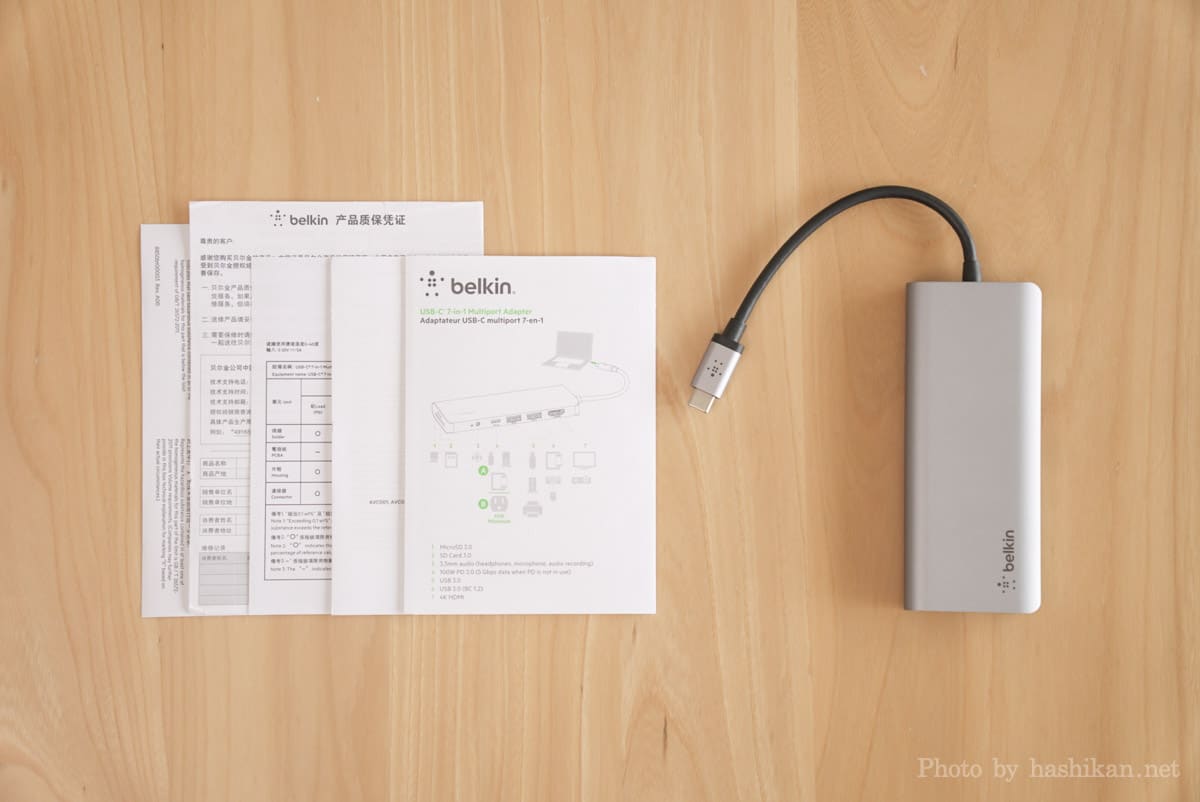
本体の表面素材はアルミ製で、MacBookとも相性が良さそうです。
本体上面にBelkinのロゴマークがプリントされています。

本体とケーブルは一体になっていて取り外しはできません。ケーブル部分の長さは約11cmです。。

側面のポートは左から3.5mmイヤホンジャック、TYPE-Cポート、TYPE-Aポートが2つ、標準HDMIポートという構成。
 はしかん
はしかん3.5mmイヤホンジャックは、WEB会議などで使うマイク付きのヘッドセットも使用可能なので、めっちゃ便利です!

先端部分にあるSDカードリーダー部分は標準SDカードとMicroSDカードポートの2種類が接続できるようになっています。

それぞれカードを接続したときの飛び出し量はこのような感じ。


背面はこのように商品名や各種認証マークがプリントされています。

ケーブル先端はTYPE-C。端子部分にもBelkinのロゴマークがプリントされています。

MacBook Airに接続したときのイメージ。これでTYPE-CだけだったMacBook Airのポートが拡張されたことになります。

MacBook Airのスペースグレイとほぼ同じような色合いなので、違和感なく使えますね。

重さと大きさ
大きさは実測値で幅 116.5mm x 奥行 46.8mm x 厚み 13.7mm。ケーブル長は約11cmです。

MacBook Airと比較するとこのくらいの大きさ。

重さは実測値の76.6gとかなり軽量な部類に入ります。
僕がもともと使っていたAnkerのTYPE-Cハブは重さが124.5gとちょっと重めでした。


大きさ、重さ共に持ち運びには全く問題ないですが、キャリングポーチが付属していないので持ち運ぶ際は別売りのガジェットポーチなんかに入れた方が良いです。裸で持ち運ぶとアルミ製の外装が傷ついたり逆に他のデバイスに傷を付ける恐れがあります。
 はしかん
はしかん僕も普段愛用しているガジェットポーチに入れて持ち運んでいます。
ちなみに僕が使っているガジェットポーチは機能性重視で選んだサンワサプライのトラベルポーチ。
よく使う充電器やモバイルバッテリー、そしてケーブル類をまとめていますがフタ部分の内ポケットに収納しておけば外出先でのカメラ映像を取り込みたいとなったときなんかでも問題なく対応できます。

動作チェック
外部メディアの読み込み速度
MicroSDカードの場合の速度
動画などの大容量データを読み込み際はSDカードの読み込み速度が気になるところ。なのでまずはMicroSDカードから約3GBの動画データを読み込む際にかかる時間を計測しました。
iPadで使えるかも同時にテストしたかったので接続してみたところ、正しく認識してくれ、ファイルアプリで開くと外部ストレージとして認識してくれました。
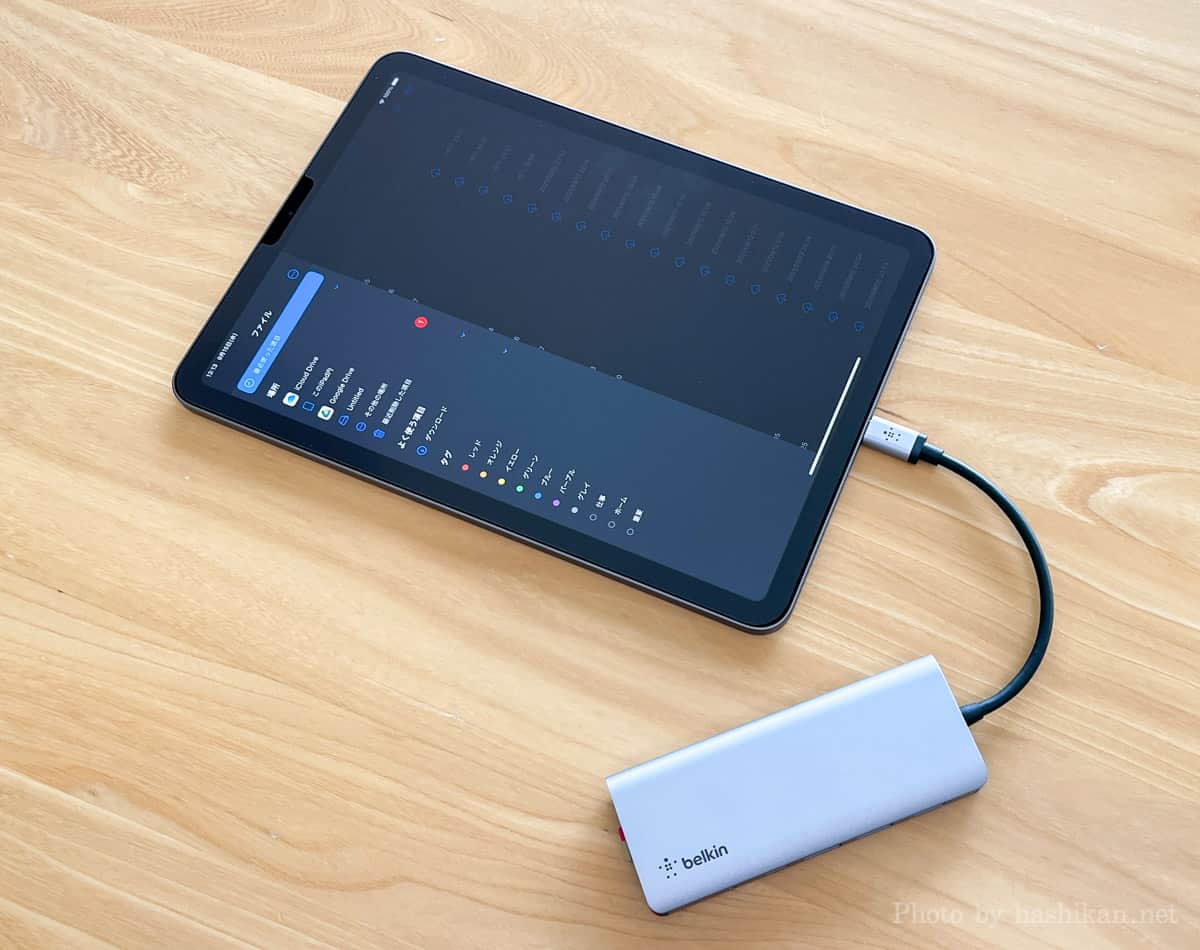
そしてMicroSDカード内の3.19GBの動画データをiPadに読み込み完了するまでの時間を計測したところ、結果は39.77秒で約40秒で読み込み完了しました。
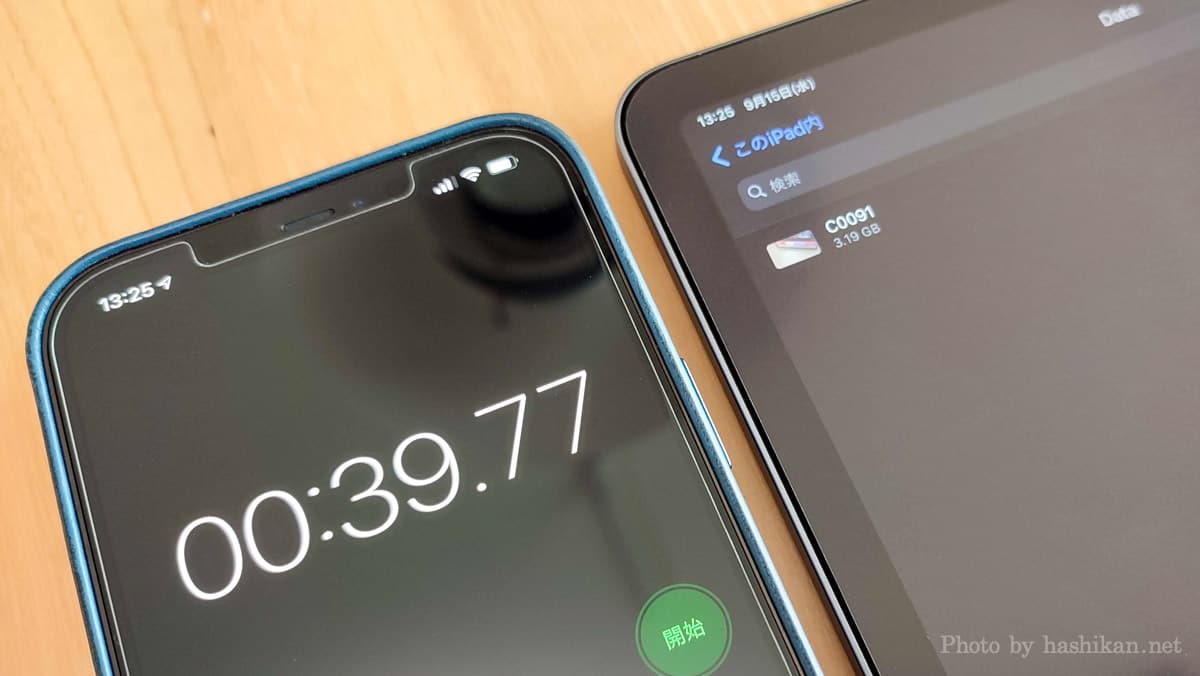
読み込み速度結果まとめ
| 容量 | 読み込み所要時間 | 速度 |
|---|---|---|
| 3.19GB | 39.7sec | 80.3MB/s |
ちなみに使ったMicroSDカードはこちら。
 はしかん
はしかんハブ自体の性能では最大で832Mbps出るみたいなので、カード側の最大スペックは十分引き出しているようです!
外付けSSDの場合
続いて外付けSSD読み込む速度を計測。
PCに直接接続した場合と、『Belkin USB-C 7-in-1マルチポートハブアダプター』を経由して接続した場合で読み書きの速度にどの程度違いが出るのか試してみました。
使用した外付けSSDはサンディスクのUSB3.1Gen2対応のポータブルSSD 1TBのモデル。最大転送速度は550MB/secです。
結果は「読み込みが2.2割減」という程度でした。
直接接続の場合

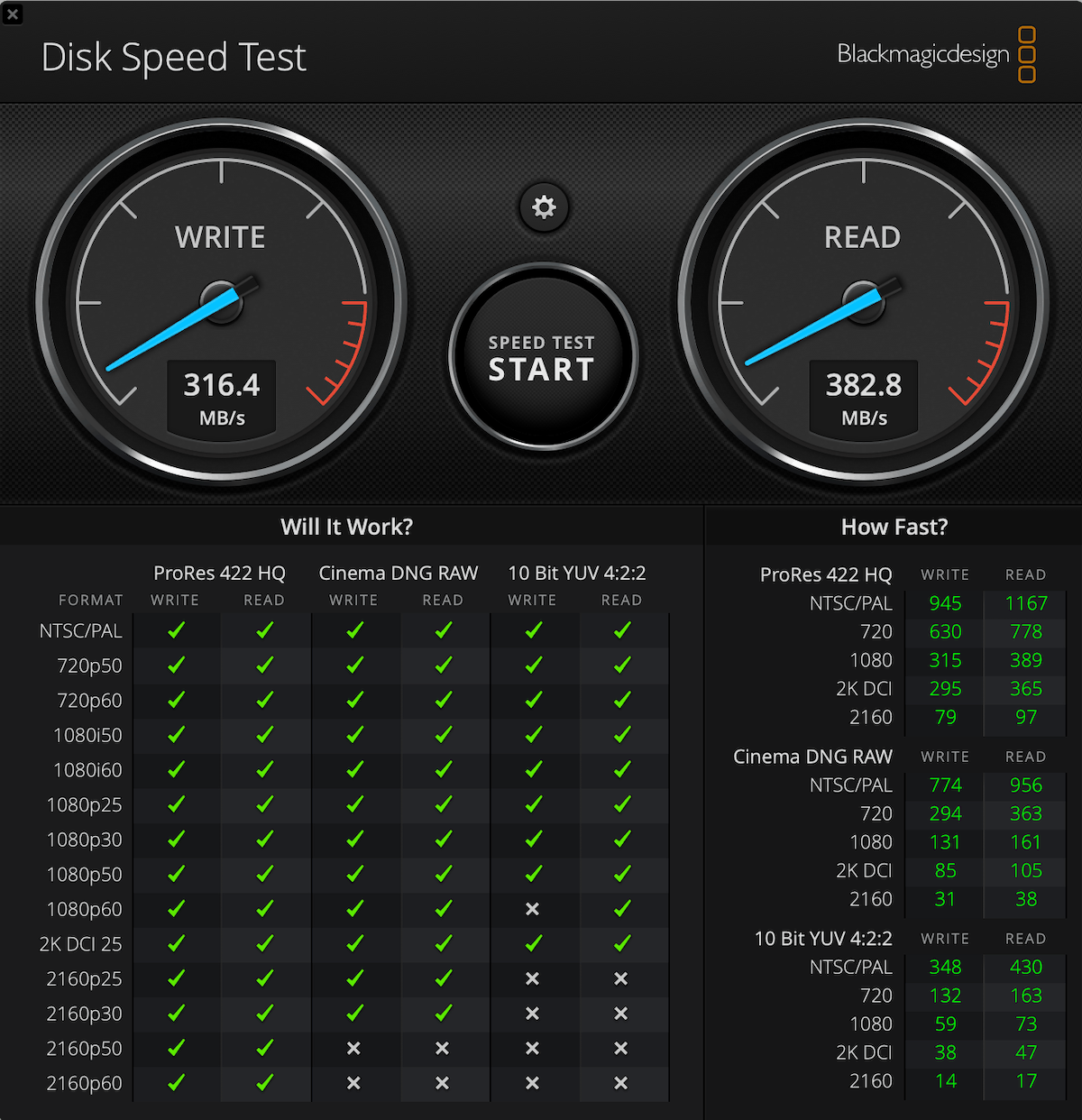
ハブを経由した場合

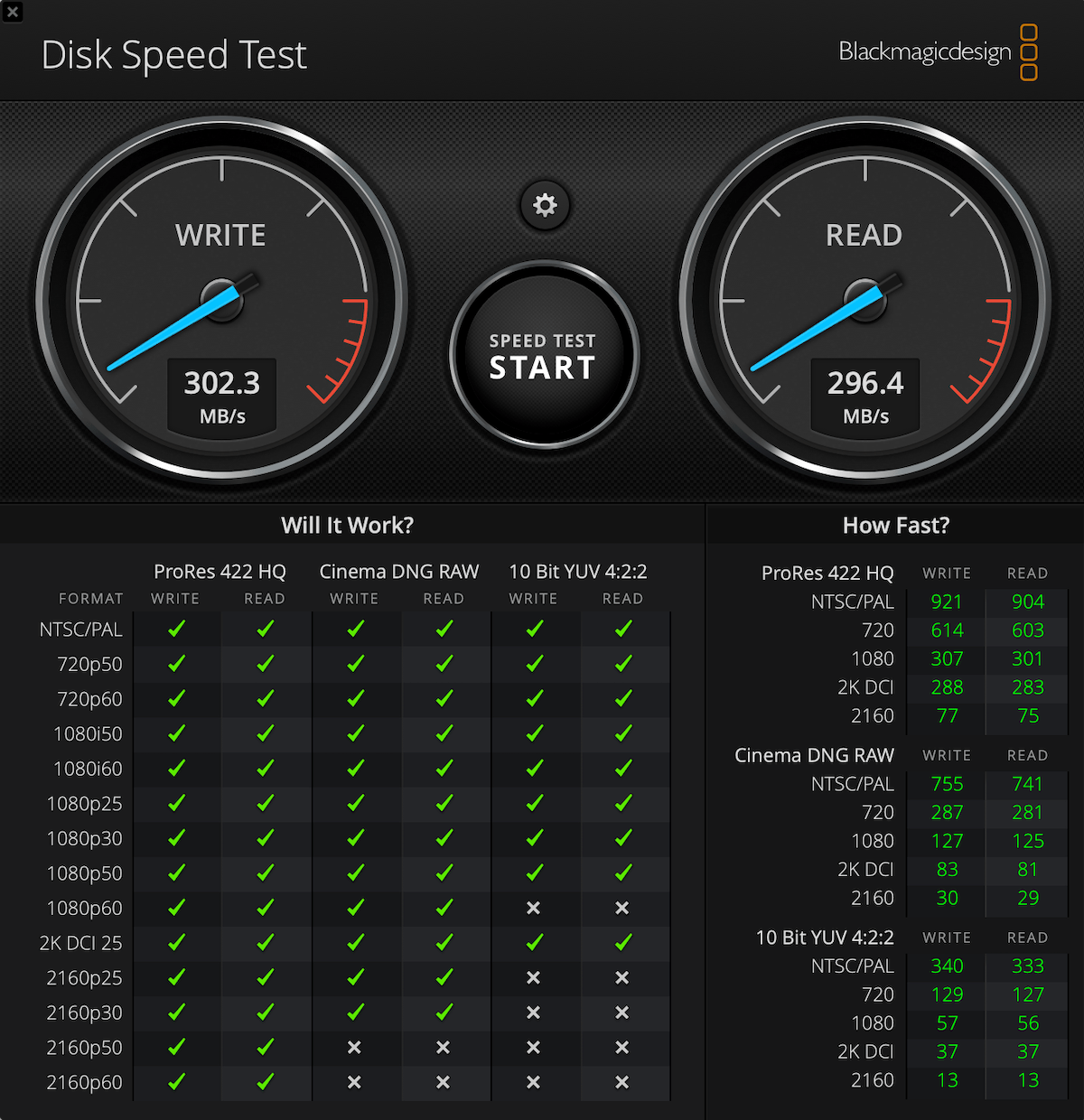
計測結果まとめ
| 接続 | WRITE | READ |
|---|---|---|
| 直接接続 | 316.4MB/s | 382.8MB/s |
| TYPE-Cハブを経由 | 302MB/s | 296.4MB/s |
ハブを経由するしないで10GBのファイルを読み込む際に約8秒差が生まれる数値です。
 はしかん
はしかんこの程度の差なら僕も正直そんなに意識せずにハブに接続して使っちゃいますね。
iPadで有線イヤホンや外部マイクも使える!
『Belkin USB-C 7-in-1マルチポートハブアダプター』はiPadにも使えるのが超便利!
例えばApple Musicのロスレス音源をiPadで楽しみたいな〜なんてときに有線イヤホンで聴けちゃいます。
実際に手持ちの有線イヤホンを接続してみたところ、iPadに正しく外部ヘッドホンとして認識され、AppleMusicを聴くことができました。

 はしかん
はしかんAirPodsも便利なんだけど、音質面だと有線にはかないません。
ただ、ハブを駆動する分バッテリーの消費が早くなので、電源共有しながら聴くのがおすすめ。おp−と
また、USB接続タイプのコンデンサーマイクも接続できるようになるので、iPadだけでクリアな音質で音声配信することも可能になります。
実際に手元にあるUSB接続のコンデンサーマイクを接続して録音できることを確認しました。やはり純正マイクとは比較にならないほどクリアな音質で声を収録できます。

 はしかん
はしかん最近はVoicyやStandFMなどの音声配信アプリも流行っているので、簡単な設備で音声配信を始めたい人にも使える1台です。
WindowsとMac共に4K60fps出力可能
続いてHDMI出力をテスト。
まずはMacBook Airに『Belkin USB-C 7-in-1マルチポートハブアダプター』を接続し、そこからHDMI2.0対応ケーブルを介して4Kモニターに接続。
結果、リアル4K解像度(3,840×2,160)の30fpsで出力できました。

続いてWindows端末でも同様のテストを実施。
こちらも問題なく4K30fpsで出力できました。

MacでもWindowsでも問題なく出力でき、マルチOSで仕事をされている方でも問題なく利用できます。
まとめ 有線LAN以外全部入りで常連入り決定アイテムだった

『Belkin USB-C 7-in-1マルチポートハブアダプター』は標準的なポート構成に加え、マイク付きのヘッドセットが使える3.5mmイヤホンジャックを搭載したTYPE-Cハブです。
 はしかん
はしかん軽くて持ち運びやすいし使い勝手も良くて僕のガジェットポーチの常連入り決定アイテムになりました!
こんな方におすすめ
- iPad ProやiPad Air(第4世代)で動画編集するためにSDカードを読み込みたい方
- iPad ProやiPad Air(第4世代)に有線イヤホンやヘッドセットをつないでWEB会議したい方
- iPad ProやiPad Air(第4世代)にコンデンサーマイクを接続して音声配信したい方
- TYPE-Cポートしか搭載していないMacBookやWindowsモバイルPCでデュアルモニターにしたい方
 はしかん
はしかんMacBookとiPadを使いこなすガジェット上級者におすすめのTYPE-Cハブです!
以上、はしかん(@hashikan3)がお伝えしました。




コメント